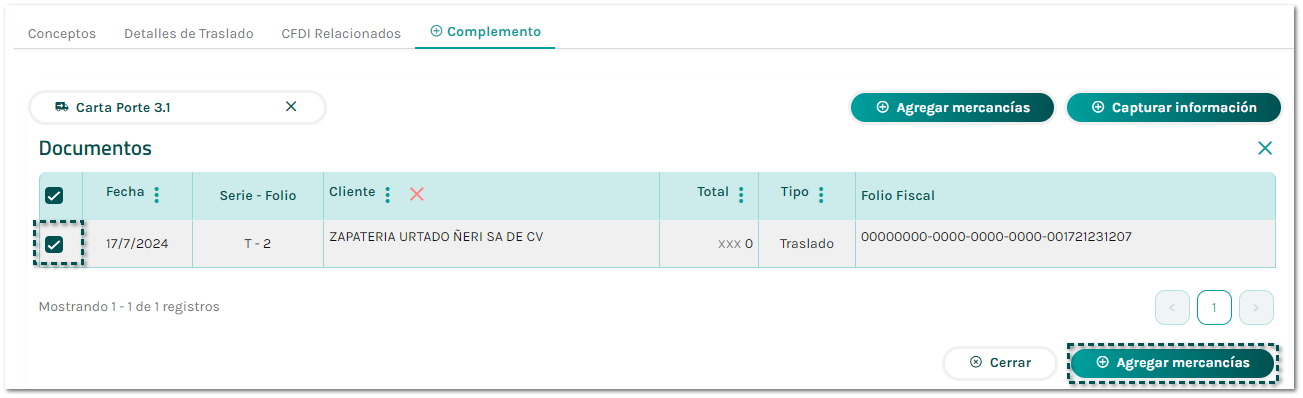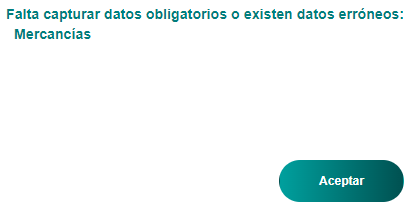Factura de tipo Traslado que acredita el transporte de mercancías
La factura de tipo traslado solo podrá ser generada cuando el traslado de los bienes o mercancías lo realicen con sus propios medios, las siguientes personas: Propietarios, poseedores o tenedores de bienes o mercancías que formen parte de sus activos.
La factura debe contar con las siguientes características:
-
El valor de la factura será de cero.
-
El RFC registrado como emisor deberá ser igual al del receptor.
-
Se deberá registrar la clave de producto y servicio que se indique en el instructivo de llenado del complemento Carta Porte.
Para realizar el transporte o distribución de hidrocarburos o petrolíferos con tus propios medios, debes portar:
-
Factura con el complemento Carta Porte por el servicio de traslado.
-
Información del complemento de hidrocarburos y petrolíferos.Si tu mercancía viene del extranjero, demuestra su legal estancia en el país al portar la factura de traslado con complemento Carta Porte en la que se registre el número del pedimento de importación.
Recuerda
Un documento de tipo Traslado, es un documento fiscal digital que se emite para amparar el traslado de mercancías en territorio nacional, al cual se le incorpora el complemento Carta Porte. Este documento no afecta el inventarios ni cuentas por cobrar.
|
La ZAPATERIA URTADO ÑERI SA DE CV, tiene que trasladar mercancías a la sucursal de la misma empresa a CDMX , partiendo de la ciudad de Guadalajara, Jalisco, utilizando su transporte propio, por lo que requiere realizar su documento de tipo "Traslado" del complemento Carta Porte 3.1 para cumplir con las disposiciones fiscales.
Importante
|
A continuación, conocerás cómo realizarlo en el sistema:
|
Paso
|
Acción
|
| ||||
 |
Ingresa o genera un documento tipo Traslado sin timbrar, y selecciona el cliente que tiene configurado el mismo RFC de la empresa: ZAPATERIA URTADO ÑERI SA DE CV y desde la pestaña Conceptos agrega las partidas necesarias de las mercancías a trasladar.
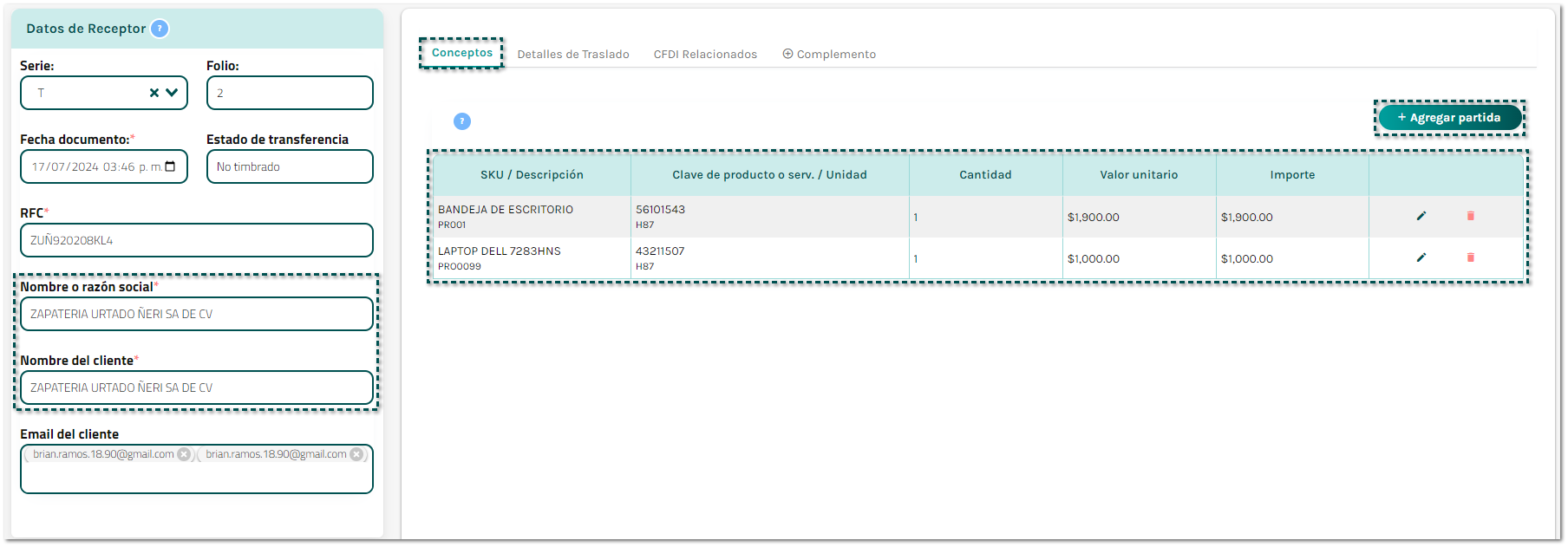 Posteriormente, haz clic en la pestaña Complemento y elige Carta Porte 3.1:
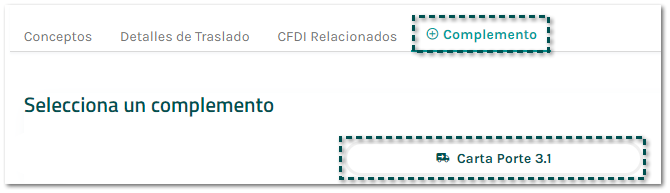 Se mostrará la siguiente ventana indicando que se tendrá la posibilidad de incluir las mercancías a trasladar desde otras facturas. O bien, capturar la información de las mercancías desde el botón Capturar información.
Para este ejemplo, hacemos clic en el botón Capturar información, para iniciar con el proceso de captura de datos para el complemento Carta Porte 3.1.
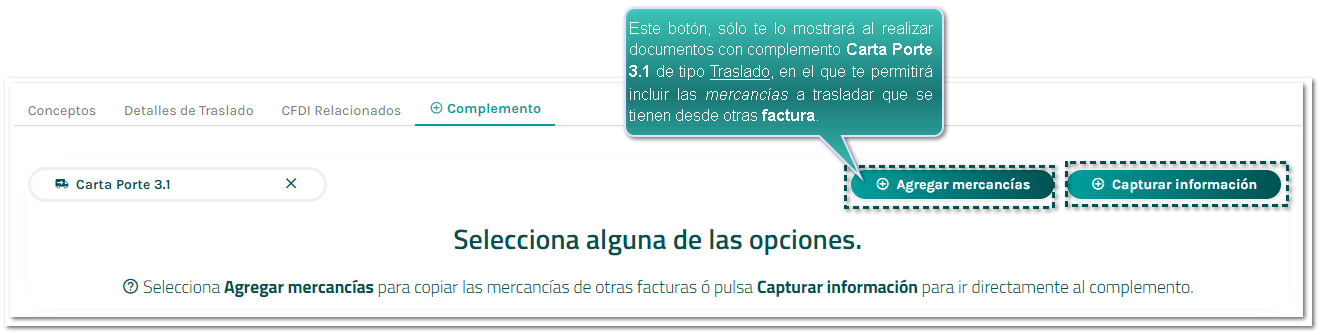
|
| ||||
 |
Se abrirá la ventana Carta Porte 3.1.
En esta sección, podrás llenar la información para iniciar con el proceso de captura del complemento, por omisión, se posicionará en la pestaña Generales.
Elige "Sí" en el campo Transporte internacional, por lo que al seleccionar Sí, se mostrarán los campos correspondientes para su captura:
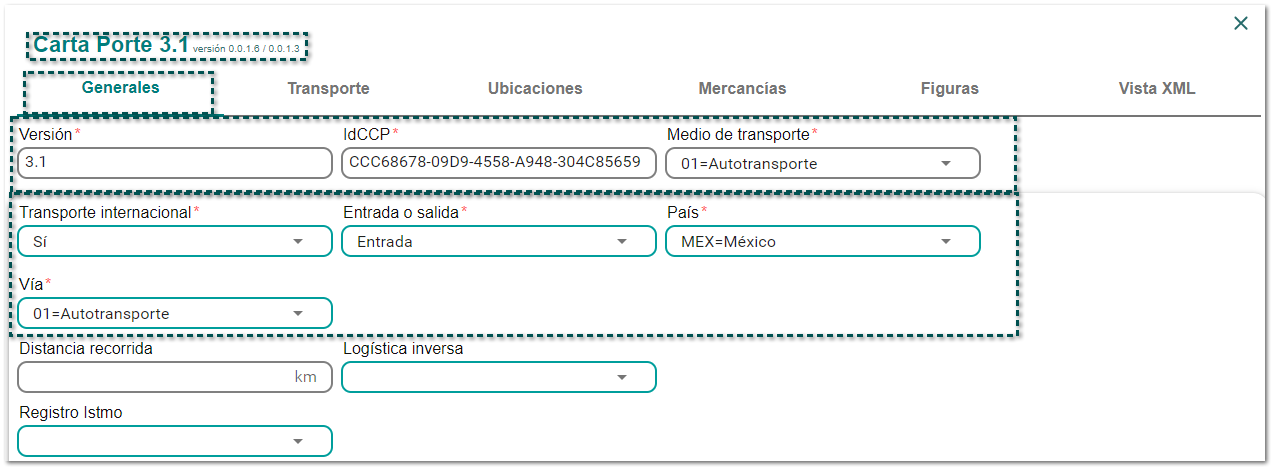 Al seleccionar "Sí" en el campo Transporte internacional, captura los siguientes datos:
• Elige la Entrada o Salida, para indica si los bienes y/o mercancías ingresan o salen del territorio nacional.
• Elige el País de origen o destino de los bienes y/o mercancías que se trasladan a través de los distintos medios de transporte.
• El Régimen aduanero, es un nuevo campo en el cual, podrás seleccionar los tipos de régimen que se encuentran asociados con el traslado de los bienes y/o mercancías de procedencia extranjera mostrando su Clave y Descripción, y tendrás la posibilidad de seleccionar hasta un máximo de 10.
Haz clic en el botón + Agregar régimen, para agregar los regímenes aduaneros:
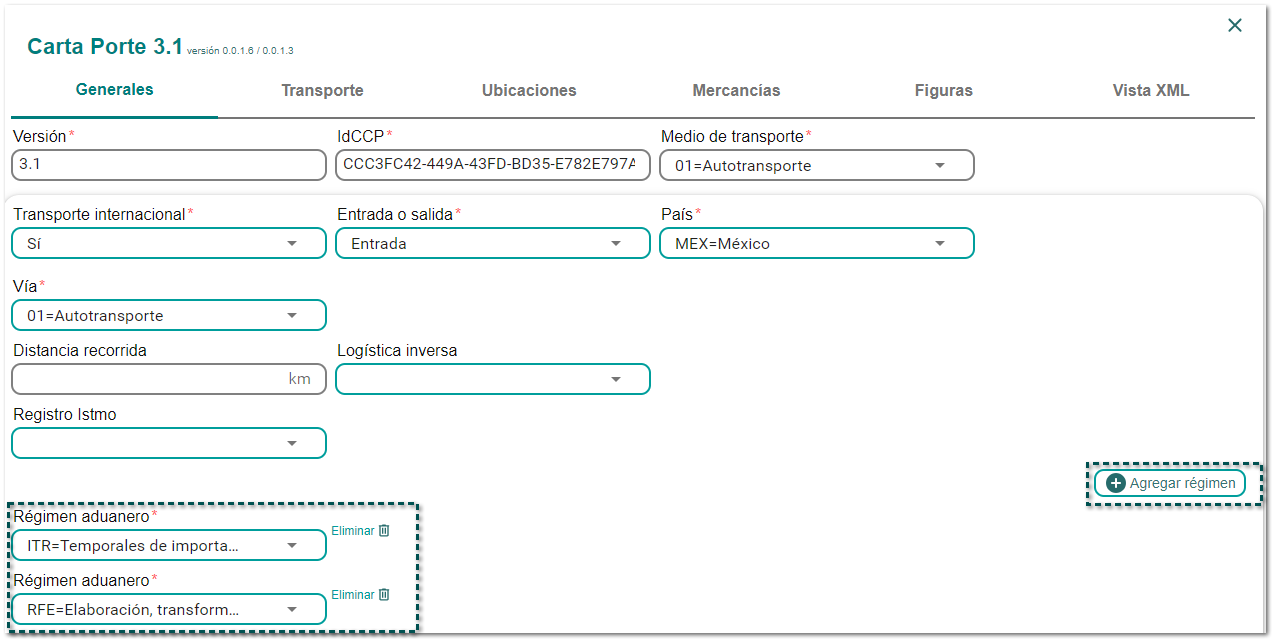
Desde el campo Registro ISTMO y Logística Inversa no captures información:
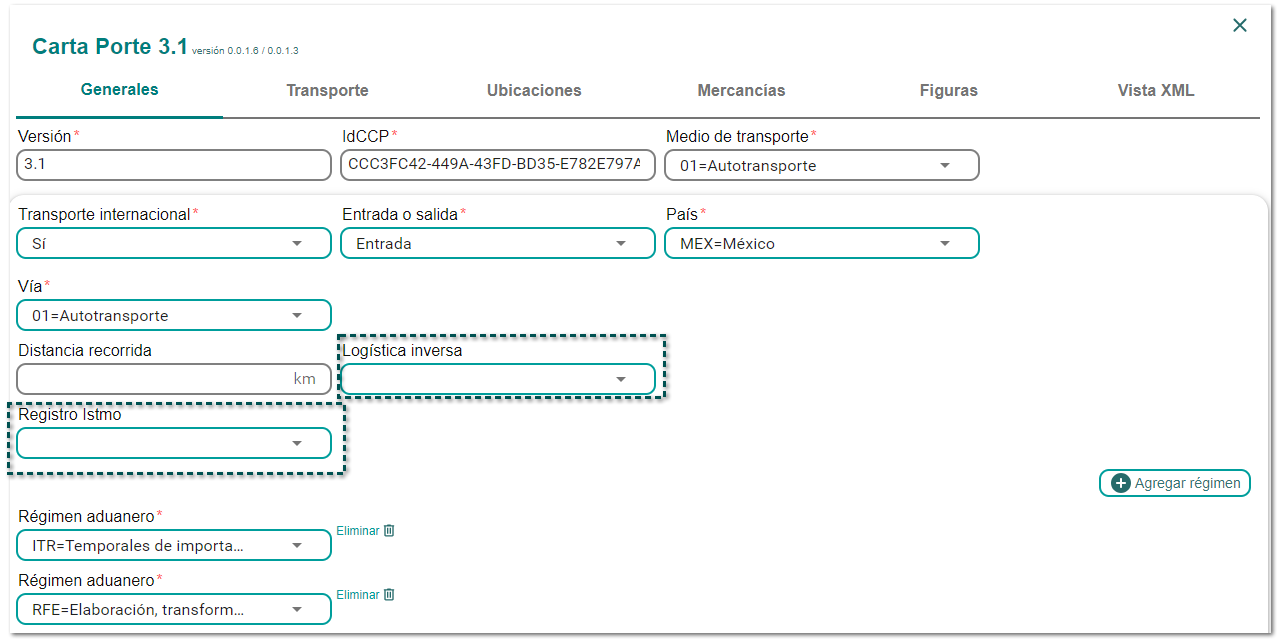 |
| ||||
 |
Ingresa a la pestaña Transporte y captura la información correspondiente.
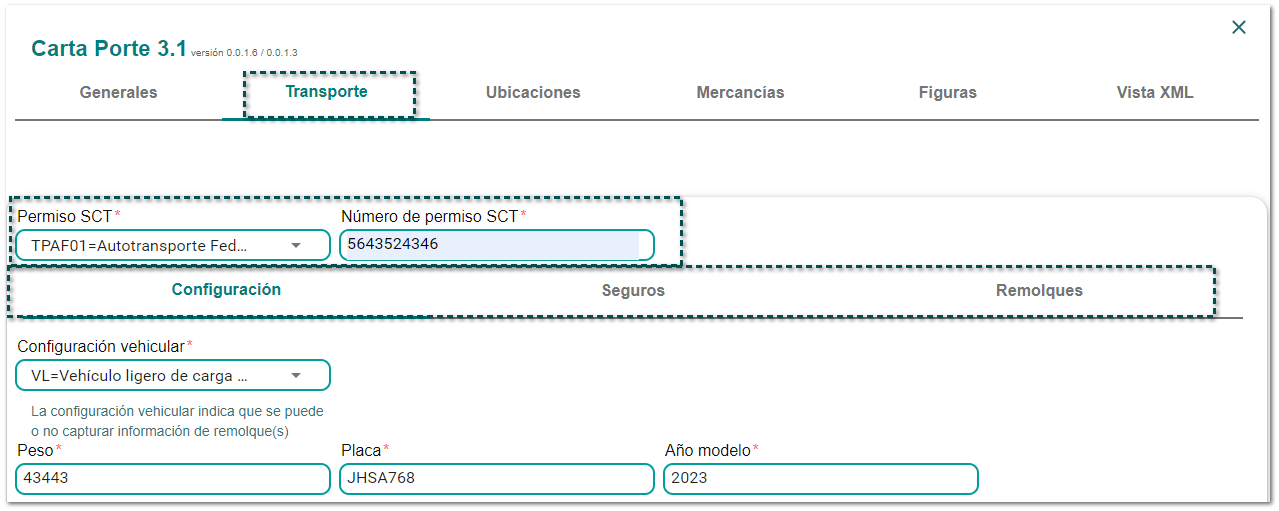
|
| ||||
 |
Luego, haz clic en la pestaña Ubicaciones.
Aquí deberás capturar la “Distancia recorrida”, así como las ubicaciones Origen y Destino de las mercancías.
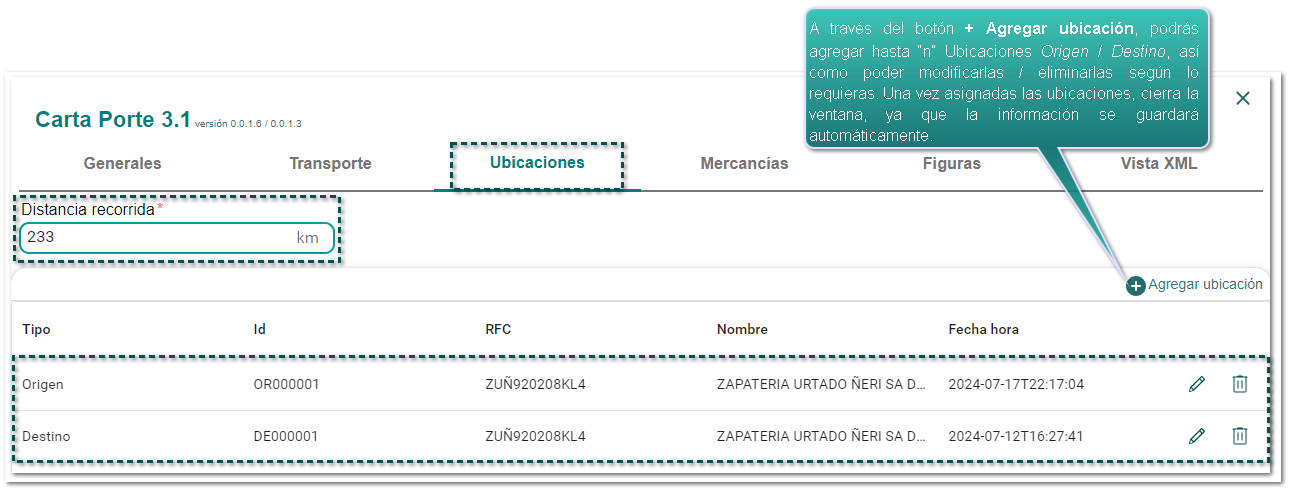
|
| ||||
 |
Da clic en la pestaña Mercancías, y podrás visualizar los productos agregados desde el documento y completar su información, además, tendrás la posibilidad de agregar más mercancías a trasladar.
Asigna la “Unidad de peso”, “Peso bruto” (acumulativo de acuerdo a las mercancías) y “Total de mercancías” (acumulativo de acuerdo a las mercancías capturadas).
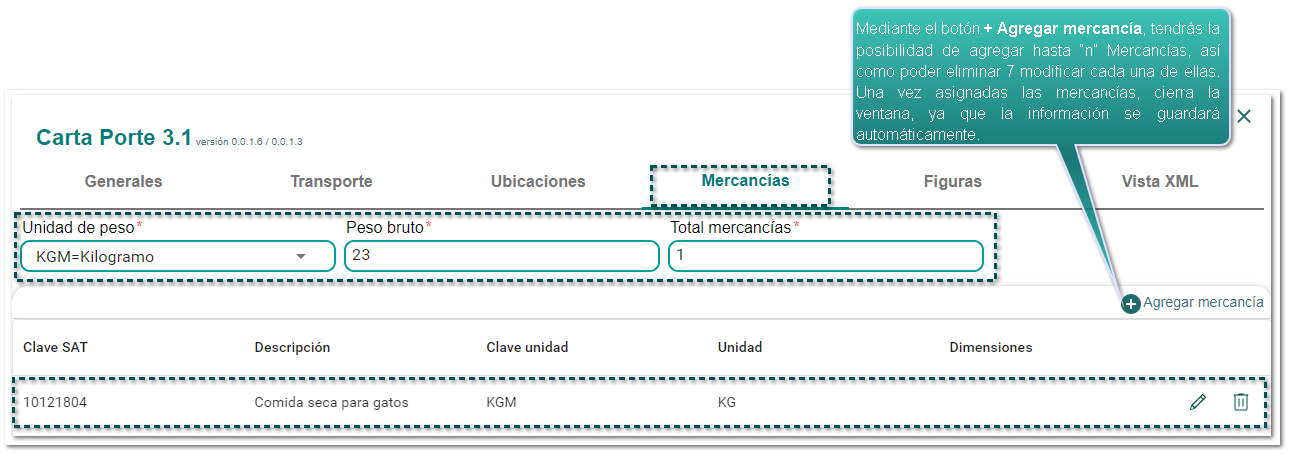
|
| ||||
 |
Después, elige la pestaña Figuras para que puedas elegir un tipo de transportista, por ejemplo; Operador, Propietario, Arrendador y/o Notificado y captura su domicilio correspondiente.
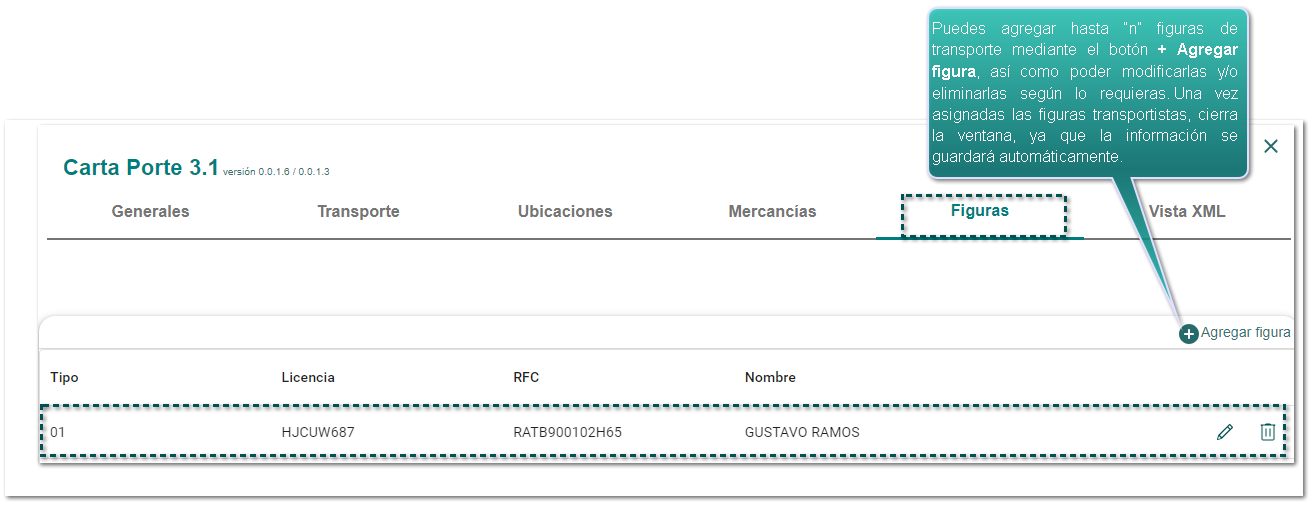 |
| ||||
 |
Por último, haz clic en la pestaña Vista XML para visualizar una vista previa del documento con la información a generar.
En caso de que hayas definido y completado toda la información correspondiente al complemento Carta Porte 3.1, haz clic en el botón Guardar, de lo contrario elige el botón Cancelar para salir de la ventana.
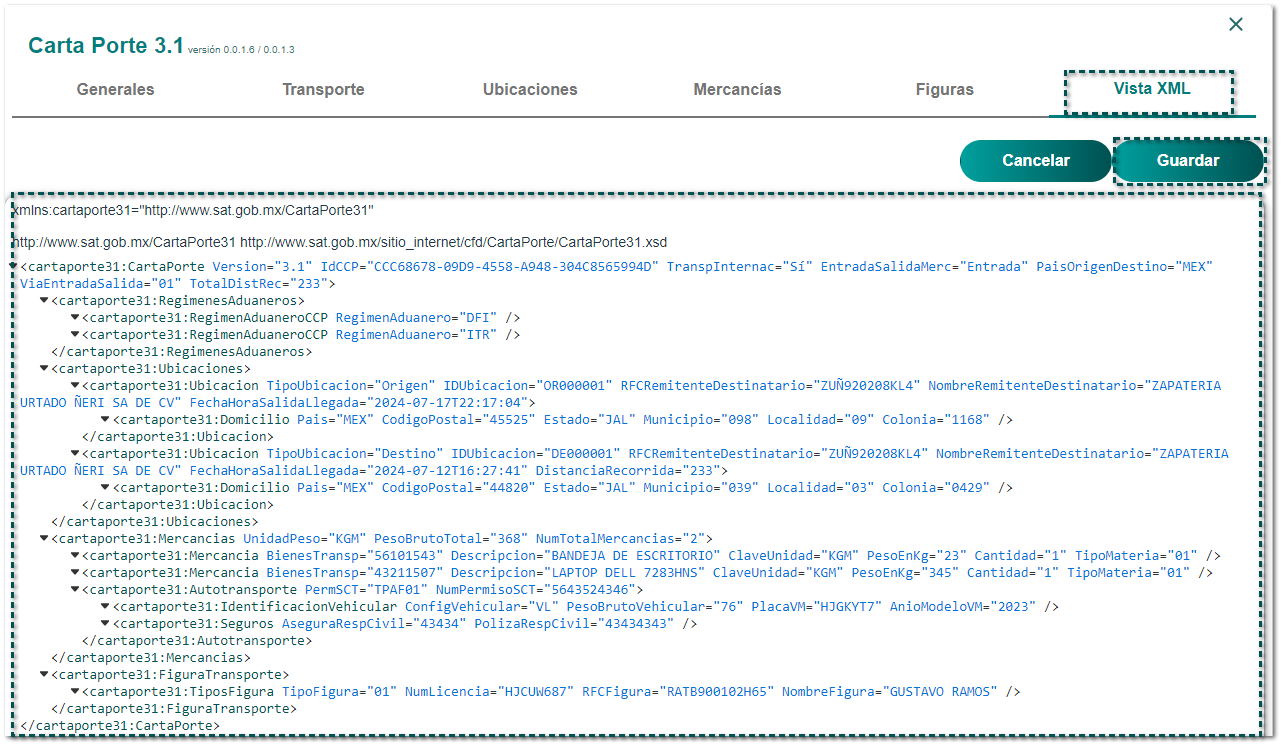
|
| ||||
 |
Una vez guardada la información, regresará a la ventana principal, donde se mostrará el Nombre del complemento, su Identificador, y el Tipo de transporte.
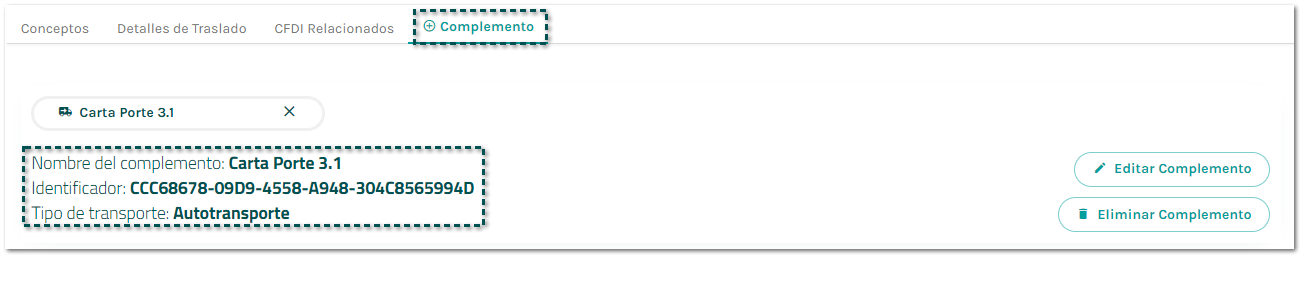
¡Y listo¡, este será el flujo para la generación de un CFDI de tipo "Traslado" que acredita el transporte de mercancías para el proceso de captura del complemento Carta Porte 3.1.
XML:
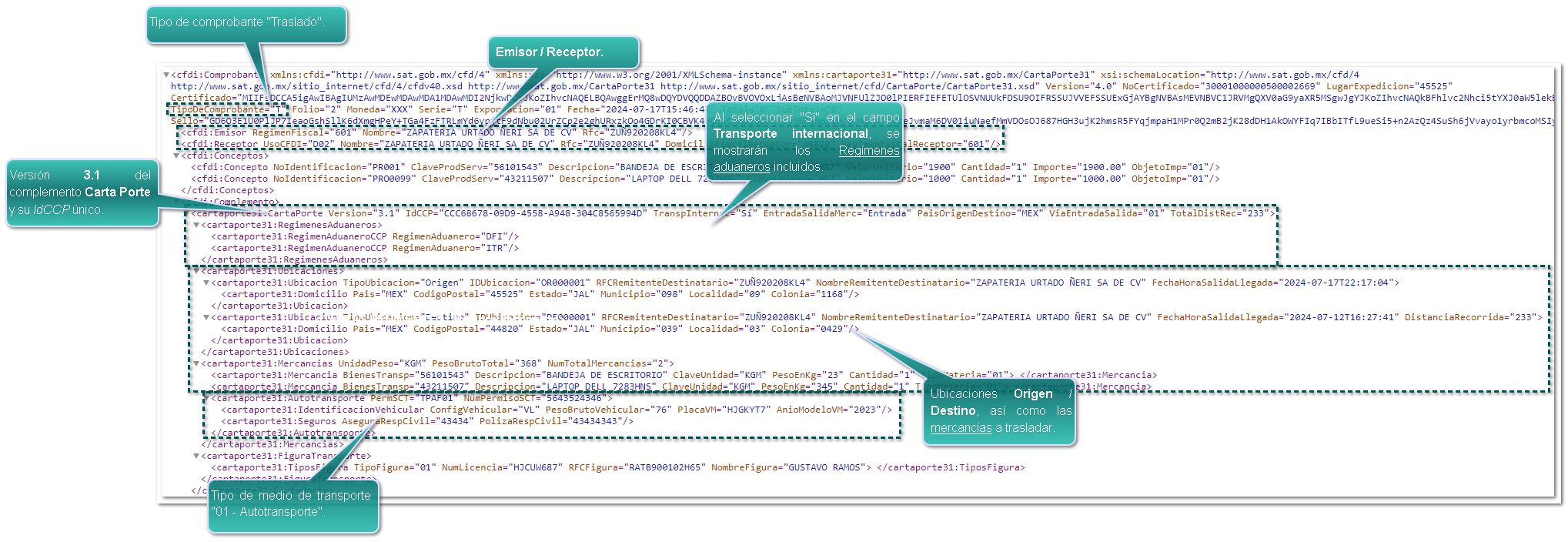 PDF:
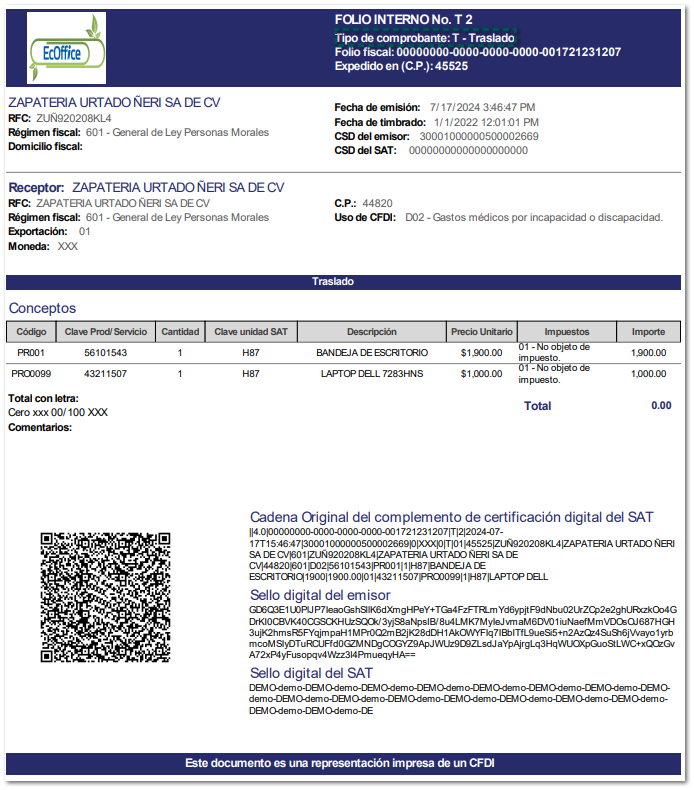 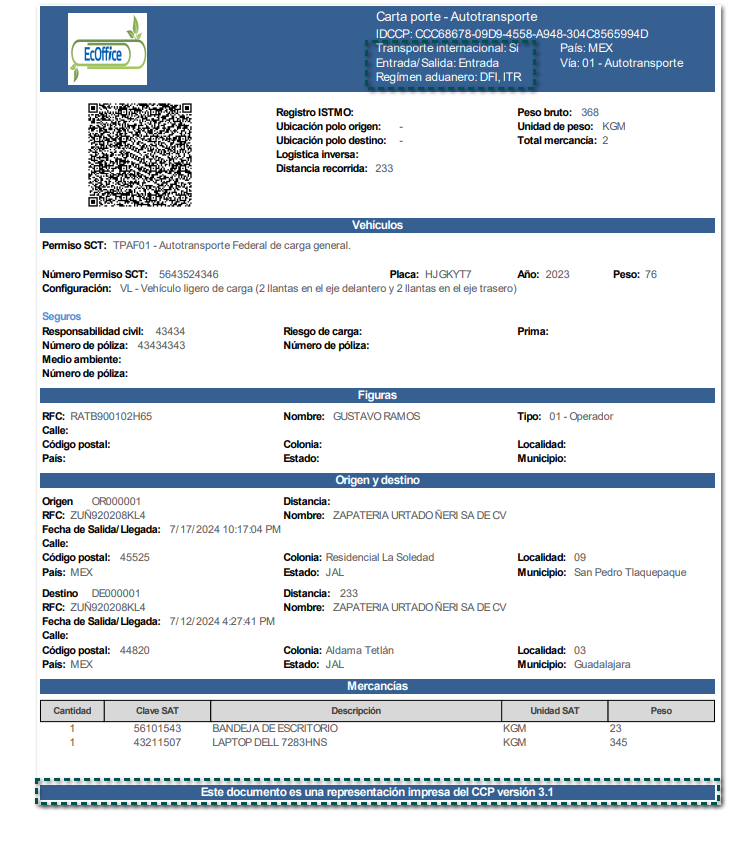 |
| ||||
|
|
|
|